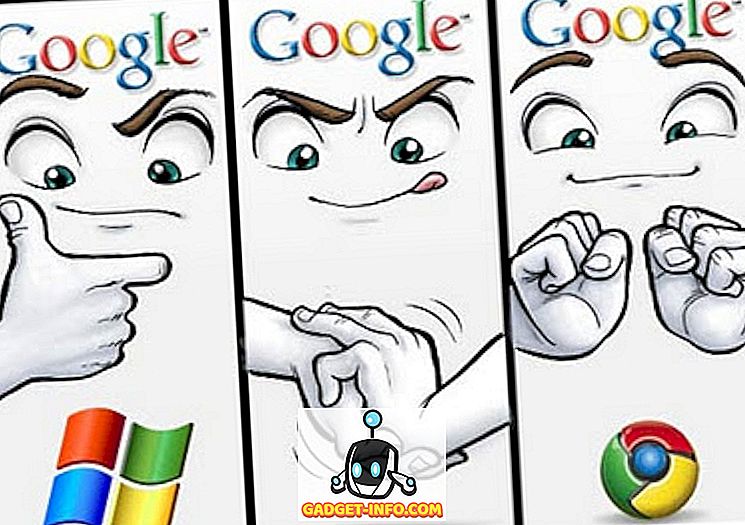Ik heb zoveel mensen zien worstelen om hun wachtwoordsituatie bij te houden dat ik gestopt ben met het bijhouden van de telling. Ze vergeten altijd hun wachtwoord en moeten hun account steeds opnieuw opnieuw instellen, of ze gebruiken hetzelfde algemene wachtwoord voor al hun accounts. Ik ben er zeker van dat een ieder van jullie minstens één persoon kent, en misschien ben jij die persoon wel. Als dat zo is, is het nu tijd om het heft in handen te nemen en uw online aanwezigheid zo goed mogelijk te vrijwaren. Er zijn veel wachtwoordmanagers die u daarbij kunnen helpen. Niet alleen maken ze het eenvoudiger om uw wachtwoorden te beheren, ze genereren ook automatisch willekeurige en sterke wachtwoorden om uw account veiliger te maken. We hebben de beste daarvan getest en gerangschikt en de lijst voor 2018 bijgewerkt. Dus, hier zijn de 10 beste wachtwoordmanagers die je kunt krijgen in 2018:
De kwaliteiten van een goede wachtwoordbeheerder
Voordat we de eigenlijke lijst zelf bekijken, moeten we een beetje tijd besteden aan begrip, waar je eigenlijk op moet letten wanneer je een wachtwoordbeheerder kiest. Het eerste ding om te overwegen is de ingebouwde beveiligingsfuncties. Tegenwoordig worden bijna alle wachtwoordbeheerders geleverd met een standaard AES-256-codering, dus u moet degenen die dit niet doen, vermijden. Als u extra beveiliging wilt, zoek dan naar degene die ook 2-factor authenticatie bieden . Gebruiksgemak is net zo belangrijk als de beveiliging zelf. De beste bieden het automatisch invullen en automatisch vastleggen van wachtwoorden, platformonafhankelijke apps, plug-ins voor alle belangrijke browsers, synchronisatie op verschillende apparaten en de mogelijkheid om uw gegevens te importeren en exporteren.
Andere belangrijke functies zijn het genereren van veilige wachtwoorden, automatisering van wachtwoordaanpassingen met één klik en het markeren van zwakke en dubbele wachtwoorden . Afhankelijk van uw vereisten, moeten de volgende functies ook worden overwogen. Een ding dat voor mij belangrijk is, is bijvoorbeeld het vermogen om webformulieren automatisch te vullen. Het invullen van online formulieren kost veel tijd, daarom bewaar ik al mijn gegevens in mijn wachtwoordbeheerder en gebruik deze om de formulieren in te vullen met slechts een klik. Een andere dergelijke functie is de mogelijkheid om creditcard- / bankpasgegevens te bewaren om online aankopen soepel en veilig te maken. Afhankelijk van uw gebruikspatroon zijn sommige van deze functies mogelijk belangrijker dan de andere. Dus kies niet alleen de eerste die op de lijst staat, maar kies degene die voldoet aan uw vereiste criteria.
Th Best Password Managers in 2018 (gratis en betaald)
1. LastPass
LastPass leed een beveiligingslek in juni 2015 en hoewel er geen hoofdwachtwoorden konden worden ontsleuteld (zelfs de LastPass-medewerkers kunnen dat niet doen), konden de hackers de wachtwoordhints ophalen. Het incident heeft het imago van LastPass ernstig beschadigd, maar ik zou willen beweren dat het nog steeds een van de beste wachtwoordmanagers is die er zijn. Wat ik zo leuk vond aan het LastPass-incident, was de manier waarop het bedrijf de hele situatie behandelde. Ze namen de volledige verantwoordelijkheid en stelden al hun gebruikers op de hoogte, en hoewel er niets belangrijks werd gestolen, hebben ze hun service geüpgraded.

De nieuwere versie van de LastPass is beter dan ooit tevoren. De codering is geüpgraded en gebruikt nu AES-256 bit-encryptie met PBKDF2 SHA-256 en gezouten hashes, wat in feite betekent dat hackers niet in uw account kunnen komen zonder uw wachtwoord te kennen. De gebruikersinterface is gelikt en ziet er modern uit. Het heeft alle functies die we hierboven hebben besproken. De service is platformonafhankelijk met ondersteuning voor alle belangrijke besturingssystemen. Met de browserinvoegtoepassingen kunt u uw wachtwoord automatisch registreren en vervolgens opvullen wanneer dat nodig is. U kunt de service gebruiken om automatisch een sterk wachtwoord voor uw accounts te genereren en uw bestaande eenvoudig te vervangen. De service ondersteunt ook 2-factor-authenticatie.

Afgezien van zijn geweldige functies, is er nog een reden waarom LastPass onze topkeuze is. Het biedt de beste waar voor uw geld. Met slechts $ 24 / jaar is LastPass de goedkoopste wachtwoordmanager met zo'n grote functieset. De gratis versie van de LastPass is nog lucratiever dan andere wachtwoordbeheerders. Andere wachtwoordbeheerders houden over het algemeen de synchronisatiefunctie achter de paywall, maar met LastPass kunt u gegevens synchroniseren op al uw apparaten, zelfs met de gratis versie . De premium-versie van LastPass is alleen bedoeld voor mensen die extra functies nodig hebben. De extra functies omvatten biometrische verificatie, 1 GB versleutelde bestandsopslag en prioriteitstechnologische ondersteuning, onder andere. Als u deze functies niet nodig hebt, krijgt u gratis een van de beste wachtwoordmanagers.
Installeer: Mac, Windows, Android, iOS (gratis, $ 2 / maand)
2. Dashlane
Ik begon Dashlane sinds vorig jaar of zo te gebruiken en ik werd helemaal verliefd op de service. Het heeft alles wat ik nodig heb en het biedt alle functies in de leukste gebruikersinterface die ik heb gezien bij elke wachtwoordbeheerder. De belangrijkste functies zijn AES-256 bit-codering, 2-factorenauthenticatie, automatische wachtwoordregistratie, inloggen met één klik en wachtwoordwijziging, ondersteuning voor alle belangrijke platforms en browsers en automatisch invullen van de formulieren. Niet alleen worden al deze functies ingepakt, maar ook correct uitgevoerd. De synchronisatie is bijvoorbeeld snel en betrouwbaar en het inloggen met één klik is extreem snel. De reden dat ik het meest van Dashlane houd, is echter vanwege de extra functiesets. Het ingebouwde beveiligingsdashboard toont u de algemene beveiliging van al uw accounts. Het toont ook de accounts met zwakke wachtwoorden en stelt u in staat deze te wijzigen. .

Met de service kan ik ook mijn creditcardgegevens opslaan, waardoor ik gemakkelijk online aankopen kan doen. Ik heb er een hekel aan om elke keer mijn kaarten te nemen als ik een aankoop moet doen. Met Dashlane kan ik mijn creditcardgegevens invoeren met slechts één klik. Een ander kenmerk dat ik zo leuk vind aan Dashlane, is de mogelijkheid om de digitale kopieën van mijn ID-kaarten (zoals rijbewijs, paspoort) in de veilige kluis te bewaren . Op die manier, zelfs als ik de fysieke kopie kwijtraak, heb ik op zijn minst hun digitale kopieën bij me. Je weet nooit wanneer je ze nodig hebt. Ik heb al eerder gezegd dat u een wachtwoordbeheerder moet kiezen op basis van uw eigen gebruikerscriteria. Dashlane vult de mijne en dat is de reden waarom ik het boven LastPass koos, zelfs wanneer dat goedkoper is en bijna dezelfde functieset heeft.

Installeer: Mac, Windows, Android, iOS (gratis, $ 3, 33 / maand)
3. 1Password
Voor een korte tijd was 1Password mijn favoriete wachtwoordmanager. Het had alle functies, zag er echt mooi uit en werkte vrijwel altijd zonder falen. Maar de tijden zijn veranderd en dat is niet langer het geval. Begrijp me niet verkeerd het heeft nog steeds de beste gebruikersinterface en ik ben dol op het minimalistische ontwerp. De functieset is er nog steeds en de kluis is volgens mij nog steeds het beste, omdat ik dan heel veel informatie kan opslaan en niet alleen mijn wachtwoord. Het heeft een menubalk-pictogram, waardoor ik snel toegang heb tot mijn gegevens. De service ondersteunt ook touchID-authenticatie op iPhones en Mac. Dan denk je misschien, waarom het niet mijn favoriete dienst is om te gebruiken.

Welnu, het is niet dat 1Password in de loop der jaren is afgenomen, het is gewoon dat de concurrenten beter zijn geworden en diensten aanbieden tegen een lagere prijs. De eerste belangrijke ontbrekende functie van deze service is de 2-factor-authenticatie . Ik geloof dat elke service die al uw belangrijke wachtwoorden en gegevens bevat, gebruik moet maken van authenticatie met twee factoren. Als je niets geeft om autorisatie met twee factoren, zal 1Password je enorm van dienst zijn. De service is speciaal aanbevolen voor mensen die zich in het ecosysteem van Apple bevinden, omdat het hier meer als een native toepassing dan als een derde toepassing lijkt. Als je het goed vindt met de prijs (het biedt geen gratis service) en je niet veel geeft om de 2-factor-authenticatie, is 1Password moeilijk te verslaan, zelfs bij de bovenste vermeldingen op onze lijst.

Installeer: Mac, Windows, Android, iOS (gratis, $ 2, 99 / maand tot $ 4, 99 / maand)
4. Sticky Password
Sticky Password is een van de minder bekende wachtwoordmanagers die er zijn, maar het is een goede. Het raakt alle juiste selectievakjes en is ook redelijk geprijsd. U krijgt de AES-256-bits codering van militaire kwaliteit en ondersteuning voor biometrische (vingerafdruk) authenticatie . Het hoofdwachtwoord is zodanig gecodeerd dat zelfs de medewerkers van het bedrijf het niet kunnen decoderen. Zozeer zelfs dat, wanneer u zich voor de eerste keer aanmeldt voor de service, zij u expliciet vertellen dat als u uw hoofdwachtwoord kwijtraakt, er geen manier is om uw account te herstellen.

Maar verreweg de beste eigenschap van Sticky Password is de mogelijkheid om uw wachtwoorden op al uw apparaten te synchroniseren zonder deze in de cloud op te slaan . Kleverig doet dat door gebruik te maken van lokale WiFi-synchronisatie. Als er een netwerk is dat u vertrouwt (zoals uw WiFi-netwerk), gebruikt Sticky het lokale WAN-netwerk om uw wachtwoorden op uw apparaten te synchroniseren . Dit is het beste voor mensen die de cloudservices niet vertrouwen, ondanks hun codering. Natuurlijk krijgt u ook de mogelijkheid om uw gegevens te synchroniseren met de cloud. De app is beschikbaar voor Mac, Windows, Android en iPhones, dus vrijwel elk apparaat is hier gedekt.

Maar niet alles is goed hier. Ik ben geen fan van de gebruikersinterface of de kleurkeuzes van de app . Het voelt gewoon oud aan. Ook ontbreken sommige van de extra functies waar ik van hou, zoals de mogelijkheid om je credit / debit-kaarten toe te voegen. Afgezien daarvan is het een sterke service die sterk op beveiliging is gericht. De lokale WiFi-synchronisatiefunctie is een van de beste activa van deze service en ik zou de premium-versie daarvoor helemaal kopen. U kunt een abonnementsmodel kiezen of de service kopen met een eenmalige levenslange betaling.
Installatie: Mac, Windows, Android, iOS (gratis, $ 29, 99 / jaar, $ 149, 99 voor het hele leven)
5. KeePass 2, KeePass X, KeePass XC
Veel mensen gebruiken liever geen propriëtaire software en gebruiken alleen open-source software als het gaat om het gebruik van een veilige service zoals een wachtwoordbeheerder. Open-source software biedt een aantal voordelen ten opzichte van fatsoenlijke software. Ten eerste zijn open-source-software meestal gratis. Ten tweede is de code open voor iedereen om te inspecteren, dus u weet voor welke service u kiest. Omdat een groot aantal mensen naar de code kijkt, is het vinden en repareren van een bug ten slotte onmiddellijk. Open-source software heeft echter ook hun eigen nadelen. Ten eerste zien de meeste er lelijk uit en zijn ze moeilijk te navigeren. Ten tweede, normale gebruikers (bijvoorbeeld ik) weten niets van coderen, vandaar dat het open karakter van de software voor ons geen nut heeft.

Als u echter wel deel uitmaakt van de categorie gebruikers die alleen open-source software gebruiken. KeePass 2 is het meest bekende wachtwoordbeheer r daar. Hoewel de UI zoals verwacht slecht is en je deze alleen kunt gebruiken als een lokale wachtwoordbeheerder ( er is geen mobiele app of synchronisatiefaciliteit ), is de belangrijkste focus op beveiliging en dat doet het redelijk goed. Omdat het je wachtwoord niet opslaat in de cloud, is er geen kans dat iemand je kluis inbreekt. KeePass X en KeePass XC zijn beide gebouwd op dezelfde code die wordt gebruikt door de KeePass 2. Het enige verschil zit in het platform dat ze bedienen. KeePass 2 is voor Windows, terwijl de KeePass X voor Linux is. KeePass XC bedient alle drie de platforms, waaronder Mac, Windows en Linux. Ze zijn allemaal gratis te gebruiken voor altijd. Dus, als u op zoek bent naar een geweldige gratis wachtwoordbeheerder, is de KeePass-wachtwoordbeheerder zeker een goede optie voor u.
Installeer: KeePass 2 voor Windows; KeePass X voor Linux; KeePass XC voor Windows Mac en Linux (gratis)
6. RoboForm
RoboForm in zijn huidige versie is een erg goede wachtwoordbeheerder geworden. Het heeft de AES-256 bit-codering met PBKDF2 SHA256, wat in feite betekent dat het behoorlijk veilig is. De service ondersteunt alle belangrijke platforms, waaronder macOS, Windows, iOS, Android, Linux en Chrome OS. Het is erg goed in het vastleggen van uw aanmeldingsgegevens. Alle wachtwoorden worden op uw apparaten gesynchroniseerd met behulp van haar eigen beveiligde cloudservices. Een van de functies die RoboForm beter uitvoert dan enige andere service op de lijst, is het opvullen van de online formulieren . Ik weet niet hoe de service dit doet, maar het kan vrijwel elk veld bevolken, het maakt niet uit hoe lang de vorm is.

Installatie: Android, iOS, Mac, Windows, Linux, Chrome OS (gratis, $ 19, 99 / jaar)
7. LogmeOnce
Net als LastPass Premium kunt u echt wachtwoordloos gaan door u toe te staan biometrische authenticatie te gebruiken, LogmeOnce doet dat ook, zij het op een enigszins andere manier. Voor het gebruik van de wachtwoordloze logboekregistratiefunctie van LastPass, moet u een apparaat hebben dat biometrische verificatie ondersteunt, maar met LogmeOnce kunt u dat op elk apparaat doen. Hoe cool is dat? Kort gezegd, de service maakt gebruik van 2-factor-authenticatie op een zeer innovatieve manier. Wanneer u zich probeert aan te melden op uw bureaublad, klikt LogmeOnce willekeurig op een foto met uw webcam en geeft deze op het scherm weer en verzendt deze naar uw mobiele apparaat. Zodra u zich op uw mobiele apparaat authenticeert, dat het inderdaad dezelfde afbeelding is, wordt u automatisch aangemeld. Daarnaast kunt u zich met de dienst ook aanmelden met vingerafdrukverificatie.

De app verwijdert in wezen het gedoe van het onthouden van zelfs het hoofdwachtwoord. Een andere unieke functie is Mug-shot . Hierbij neemt de app in feite de foto van iemand die zich aanmeldt bij uw kluis en slaat deze voor u op. Het heeft ook ingebouwde antidiefstalfuncties waarmee u uw apparaat op afstand kunt vegen . Afgezien van deze unieke functies, krijgt LogmeOnce ook alles goed. Versleutelt zowel het gebruikers-ID als het wachtwoord met een AES-256-codering van militaire kwaliteit met SALT- en HASH-algoritmen . Het ondersteunt alle belangrijke platforms, waaronder macOS, Windows, Linux, iOS en Android. Het heeft echter alleen native apps voor iOS en Android. Voor de desktopplatforms werkt het strikt als een browserinvoegtoepassing. De app is gratis te gebruiken met enkele functies die beperkt zijn achter een paywall.

Installeer: Web, Android, iOS (gratis, $ 1 / maand tot $ 3, 25 / maand)
8. Hangslot
Als je houdt van de veiligheid en vrijheid die gepaard gaat met de open-source software, maar tegelijkertijd het gemak en de gladde gebruikersinterface van de gepatenteerde wilt, kan je droom eerder uitkomen dan verwacht. Padlock is een opensource-software, die gemakkelijk te gebruiken is en er ook goed uitziet. Het heeft een app voor alle platforms inclusief macOS, Windows, Android en iOS waarbij de Linux-versie binnenkort wordt uitgebracht . U krijgt verschillende methoden om uw aanmeldingsgegevens hier toe te voegen. U kunt het importeren, handmatig toevoegen of het vanuit uw browser laten vastleggen met behulp van de plug-in .

Daar eindigt echter de sterkte. Het doet niets anders dan dat. Er is geen automatisch invullen van formulieren, geen plaats om uw creditcards op te slaan en zelfs geen beveiligde bankbiljetten . En gezien de prijs die het vraagt voor de pro-versie, is het gebrek aan functies vrij moeilijk om te slikken. Toch kijk ik naar de vorige track record van de updates, en hoop ik dat de ontwikkelaars deze functies binnenkort zullen toevoegen. Hou je van open-source software, bewaar deze dan op de radar.
Installeer: Mac, Windows, Android, iOS (gratis, $ 3, 99 / maand)
9. True Key
True Key is een wachtwoordbeheerder die wordt gestart en beheerd door het Intel-beveiligingsteam. Het heeft alle gebruikelijke functies zoals AES-256 bit-codering, automatisch vastleggen en automatisch invullen van wachtwoorden en een virtuele portemonnee om onder meer uw creditcards te beveiligen. True Key geeft je meerdere manieren om in te loggen in je kluis. U kunt uw hoofdwachtwoord, vingerafdruk-authenticatie, vertrouwde apparaten en uw gezicht gebruiken om in uw kluis te komen. De echte toets werkt ook vrijwel altijd zonder enige hapering.


Installeer: Web, Android, iOS (gratis, $ 19, 99 / jaar)
10. Bitwarden
Bitwarden is een van de nieuwste spelers op de lijst en het is een van de goeden om in de gaten te houden voor de toekomst. Net als Padlock probeert Bitwarden het beste van beide werelden te brengen door de beveiliging van een open source softwareplatform en de gebruikersinterface van de eigen software te combineren . De service heeft een open codebasis die iedereen kan gaan bekijken. Het is ook beschikbaar op verschillende platforms met native apps voor iOS en Android, samen met browser-plug-ins voor alle grote browsers voor desktops . Dit betekent dat er geen native apps voor desktops zijn en dat je de browser-plug-ins moet gebruiken om al je gegevens te krijgen.

In zijn huidige vorm denk ik niet dat ik klaar ben om deze software aan te bevelen, vooral als het $ 10 / jaar kost. Maar toch, voor mensen die van open-source software houden, en dit kan in de toekomst een goede keuze zijn als de service zijn desktop-apps start en extra functies zoals credit- / kaartbeheer en online invullen van formulieren bevat. Bewaar deze voor de toekomst op je radar.
Installeer: Web, Android, iOS (gratis, $ 10 / jaar)
Wachtwoorden onthouden met de beste wachtwoordmanagers voor 2018
Tegenwoordig is het een must om een sterk en ander wachtwoord te houden voor al uw accounts, als u ze veilig wilt houden. Het is niet menselijk mogelijk om al je wachtwoorden te onthouden, vooral als je willekeurige getallenreeksen, speciale tekens en alfabetten gebruikt om ze te maken (wat je zou moeten doen). Het is hier dat wachtwoordmanagers onze hulp inroepen. Ik hoop dat deze lijst je heeft geholpen om te beslissen welke het beste voor jou is. Zet je keuzes neer in de commentaarsectie hieronder en laat het ons weten als je denkt dat we een goede wachtwoordbeheerder hebben achtergelaten, die het verdiende om op de lijst te staan.